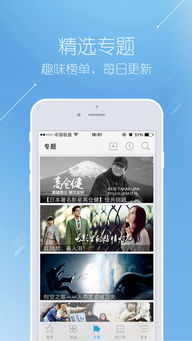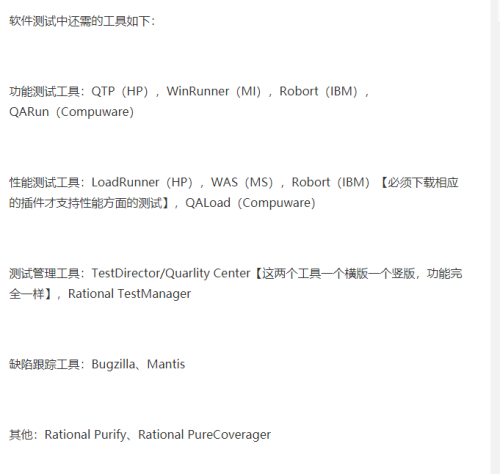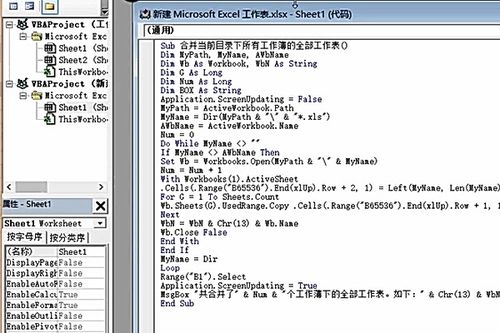excel中函数sum中的减法
excel表中减法的公式是=A1-B1
Excel表格中,减法的公式是=A1-B1,其中A1当中的数据为被减数,B1当中的数据为减数;减法的公式还可以表示为=SUM(A1,-B1),它返回的是A1与-B1的和,也就是A1与B1相减后的结果
减法公式的使用:
演示的硬件型号:华硕顽石6代FL8700FJ操作系统软件:Windows10家庭中文版(版本号1910)软件版本:MicrosoftOffice专业增强版2016(版本号16.0.4266.1001)表中A列中的数据为被减数,B列中的数据为减数,C列得到结果
1在C2单元格中输入=A2-B2,实现A2与B2之间的数值相减
2在C3单元格中,输入=SUM(A3,-B3),同样实现两数的相减
3我们把剩余单元格填充后,看一下结果
好处:
1功能全面:几乎可以处理各种数据操作方便:菜单窗口对话框工具栏
2丰富的数据处理函数丰富的绘制图表功能:自动创建各种统计图表丰富的自动化功能自动更正自动排序自动筛选等
3运算快速准确方便的数据交换能力新增的Web工具
用处:
1表格处理,Excel的一个突出的特点是采用表格方式管理数据,所有的数据信息都以二维表格形式(工作表)管理,单元格中数据间的相互关系一目了然
从而使数据的处理和管理更直观更方便更易于理解对于日常工作中常用的表格处理操作,例如,增加行删除列合并单元格表格转置等操作,在Excel中均只需简单地通过菜单或工具按钮即可完成
2数据分析,除了能够方便地进行各种表格处理以外,Excel具有一般电子表格软件所不具备的强大的数据处理和数据分析功能它提供了包括财务日期与时间数学与三角函数统计查找与引用数据库文本逻辑和信息等九大类几百个内置函数,可以满足许多领域的数据处理与分析的要求
3图表制作,图表是提交数据处理结果的最佳形式通过图表,可以直观地显示出数据的众多特征,例如数据的最大值最小值发展变化趋势集中程度和离散程度等都可以在图表中直接反映出来Excel具有很强的图表处理功能
在EXCEL中怎么做减函数???在单元格中数字相减要执行此任务,请使用 -(减号)算术运算符
例如,如果在单元格中键入以下公式:
10-5
单元格将显示下面的结果:
5
返回页首
在区域中数字相减
要执行此任务,请使用 SUM 函数与负数相加等同于减法
示例
如果将示例复制到一个空白工作表中,可能会更容易理解该示例
如何复制示例
创建一个空白工作簿或工作表
选择帮助主题中的示例
注释 不要选择行或列标题
从帮助中选择示例
按 Ctrl+C
在工作表中,选择单元格 A1,然后按 Ctrl+V
要在查看结果和查看返回结果的公式之间进行切换,请按 Ctrl+`(重音符),或在公式选项卡上的公式审核组中,单击显示公式按钮
1
2
3
4
A
数据
15,000
9,000
-8,000
公式 说明(结果)
=A2-A3 将 15,000 减去 9,000 (6,000)
=SUM(A2:A4) 累加列表中的所有数字,包括负数 (16,000)
希望是你想要的效果,如果达不到,请继续 (随机推荐阅读本站500篇优秀文章点击前往:500篇优秀随机文章)